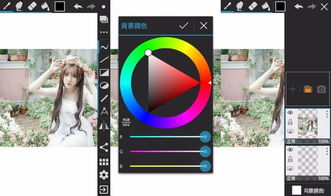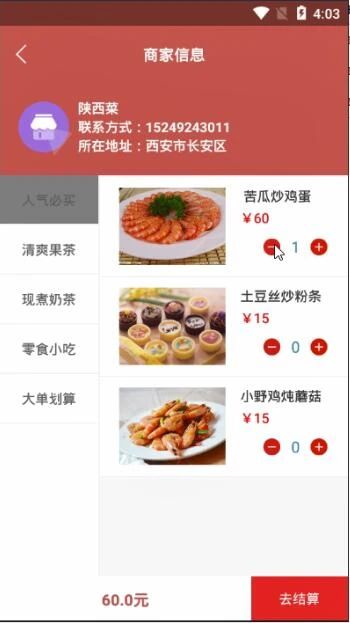安卓系统手机咋备份,安卓系统手机数据备份与恢复全攻略
时间:2025-05-01 来源:网络 人气:
亲爱的手机控们,你是否也有过这样的烦恼:手机里的照片、视频、联系人、短信等宝贵数据,突然间消失得无影无踪?别担心,今天就来教你几招,让你的安卓手机备份变得轻松又简单!
一、云备份,随时随地,数据不丢
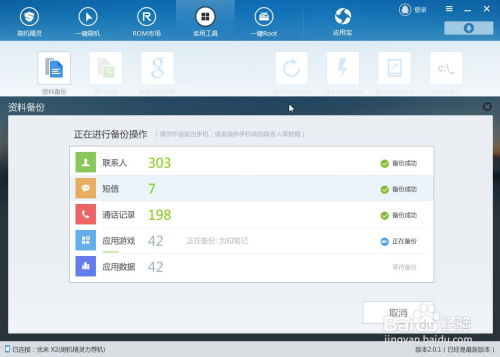
想象你的手机就像一个装满宝贝的宝箱,而云备份就是那个保险柜。现在,很多安卓手机都支持云备份功能,比如Google账户备份、小米云服务、华为云服务等。
1. Google账户备份:打开手机的“设置”,找到“应用”,点击“系统”,选择“备份与重置”,确保“备份我的数据”选项已开启。这样,你的联系人、日历、照片等数据就会自动同步到Google账户,再也不怕丢失啦!
2. 品牌云服务:如果你用的是小米、华为等品牌的手机,可以直接使用自家的云服务。下载并安装对应的备份应用,注册登录后,按照指引进行数据备份,简单又方便。
二、应用备份,一键搞定,轻松备份
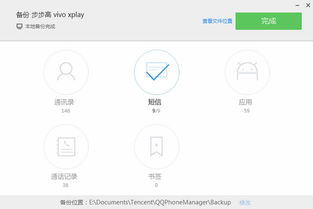
市面上有很多备份应用,比如钛备份、安卓备份等,它们可以帮助你轻松备份手机中的应用和数据。
1. 下载安装备份应用:在应用商店搜索并下载你喜欢的备份应用。
2. 注册登录账户:按照应用指引完成注册和登录。
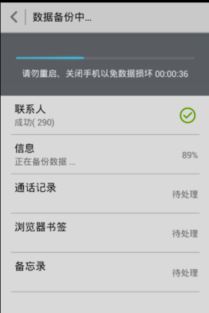
3. 开始备份:选择需要备份的应用,点击备份,等待备份完成即可。
三、电脑备份,数据搬家,安全可靠
将手机与电脑连接,通过USB线将数据导出到电脑,也是一种常见的备份方式。
1. 连接手机和电脑:将手机通过USB线连接到电脑。
2. 找到手机存储设备:在电脑上找到手机存储设备。
3. 复制数据:将需要备份的文件复制到电脑上。
四、SD卡备份,随身携带,方便快捷
如果你的手机支持SD卡,可以将数据复制到SD卡上,这样即使手机丢失或损坏,数据也不会丢失。
1. 插入SD卡:将SD卡插入手机。
2. 复制数据:将需要备份的文件复制到SD卡上。
五、Recovery备份,系统级备份,全面保护
Recovery备份是一种系统级备份,可以备份整个系统,包括应用、设置、数据等。
1. 进入Recovery模式:关机后,同时按住音量键和开机键,进入Recovery模式。
2. 选择备份:在Recovery模式下,选择“Backup and Restore”,然后选择“Backup”。
3. 等待备份完成:备份过程可能需要几分钟,请耐心等待。
4. 查看备份文件:备份完成后,可以在SD卡的Recovery/backup/目录下找到备份文件。
六、注意事项
1. 备份前关闭查找我的设备:在备份过程中,请确保已关闭手机上的“查找我的设备”功能,以免备份过程中出现错误。
2. 确保手机电量充足:备份过程中,请确保手机电量充足,以免数据丢失。
3. 定期备份:为了防止数据丢失,建议定期备份手机数据。
4. 选择合适的备份方式:根据你的需求和习惯,选择合适的备份方式。
备份安卓手机数据并不难,只要掌握正确的方法,就能轻松保护你的宝贵数据。快来试试这些方法吧,让你的手机数据安全无忧!
相关推荐
教程资讯
教程资讯排行